إذا كنت مشتركًا في Xfinity Internet وكنت تتطلع إلى إعداد Netgear Nighthawk مع Xfinity internet ، فقد وصلت إلى المكان الصحيح.
على الرغم من انتشار Xfinity في جميع أنحاء الولايات المتحدة ، فإن جهاز توجيه المودم الخاص بهم (حتى مودم صوتي ) ، المسمى xFi ، فشل في إثارة إعجاب الكثيرين بمن فيهم أنا.
لحسن الحظ بالنسبة لي (وأنت الآن) ، أتاح لي التبديل إلى أجهزتي الخاصة في شكل جهاز توجيه Nighthawk التحكم الكامل في الإنترنت الخاص بي.
يسعدك معرفة أن Netgear Nighthawk متوافق مع Xfinity ، وإعداده سهل للغاية إذا اتبعت الإرشادات أدناه.
يعمل Netgear Nighthawk مع Xfinity بواسطة Comcast.
لإعداد Netgear Nighthawk مع Xfinity ، قم بتمكين وضع الجسر على xFi عن طريق تسجيل الدخول إلى أدوات المسؤول على http://10.0.0.1 وقم بتوصيل xFi بـ Netgear Nighthawk باستخدام كابل إيثرنت.


يفترض هذا الدليل أن لديك تركيبة جهاز توجيه ومودم Xfinity (xFi). بصفتي خبيرًا في الشبكات المنزلية ، أنصحك دائمًا باستخدام المودم والموجه الخاصين بك. بهذه الطريقة لا يتعين عليك دفع إيجار لشركة Comcast لاستخدام المودم الخاص بهم. إنه أمر لا يحتاج إلى تفكير لأن المودم الخاص بك سيتم سداده من الإيجار الذي كنت ستعطيه لشركة Comcast. بالإضافة إلى ذلك ، يمكنك الحصول على قدر أكبر من التحكم في الإنترنت الخاص بك ويمكنك منع أشياء مثل التلاعب بالحزم (إذا حدث ذلك). توصيتي للحصول على أفضل مودم لمجموعة التحرير والسرد Xfinity-Nighthawk هي Netgear CM1000 (على Amazon) .
كيفية إعداد Netgear Nighthawk مع Xfinity Internet
الخطوة 1: قم بتسجيل الدخول إلى بوابة Xfinity
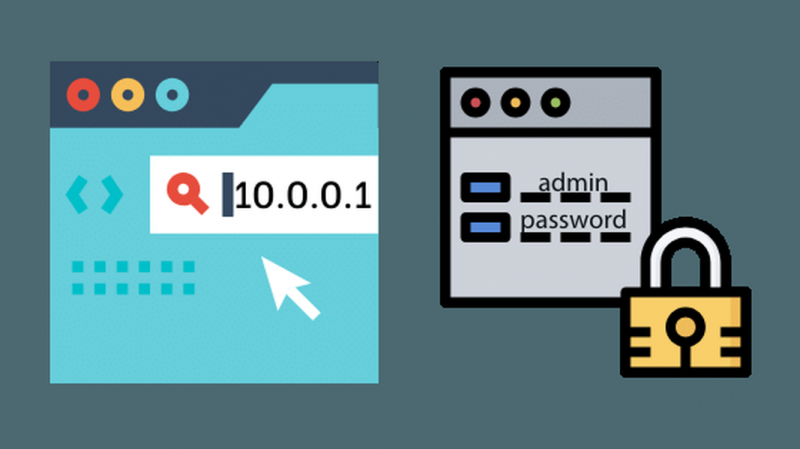
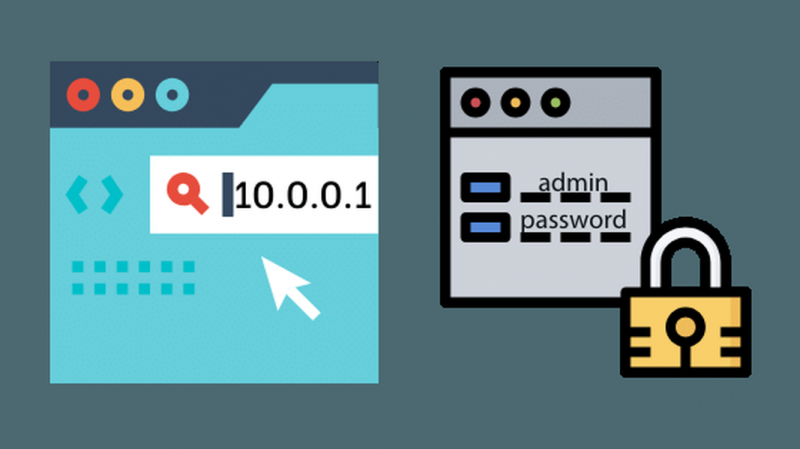
قم بتوصيل جهاز الكمبيوتر الخاص بك ببوابة xFi باستخدام كابل إيثرنت.
ثم تصفح إلى http://10.0.0.1 وقم بتسجيل الدخول إلى البوابة الخاصة بك عن طريق إدخال اسم المستخدم وكلمة المرور.
إذا كنت لا تتذكر كلمة المرور واسم المستخدم ، فحاول استخدام 'admin' لاسم المستخدم وكلمة المرور لـ 'كلمة المرور'.
الخطوة 2: انتقل إلى 'لمحة عن البوابة'
على الجانب الأيسر من الشاشة ، انقر فوق Gateway ثم انقر فوق 'Gateway at a Glance'.
الخطوة 3: قم بتشغيل 'وضع الجسر' على جهاز xFi الخاص بك
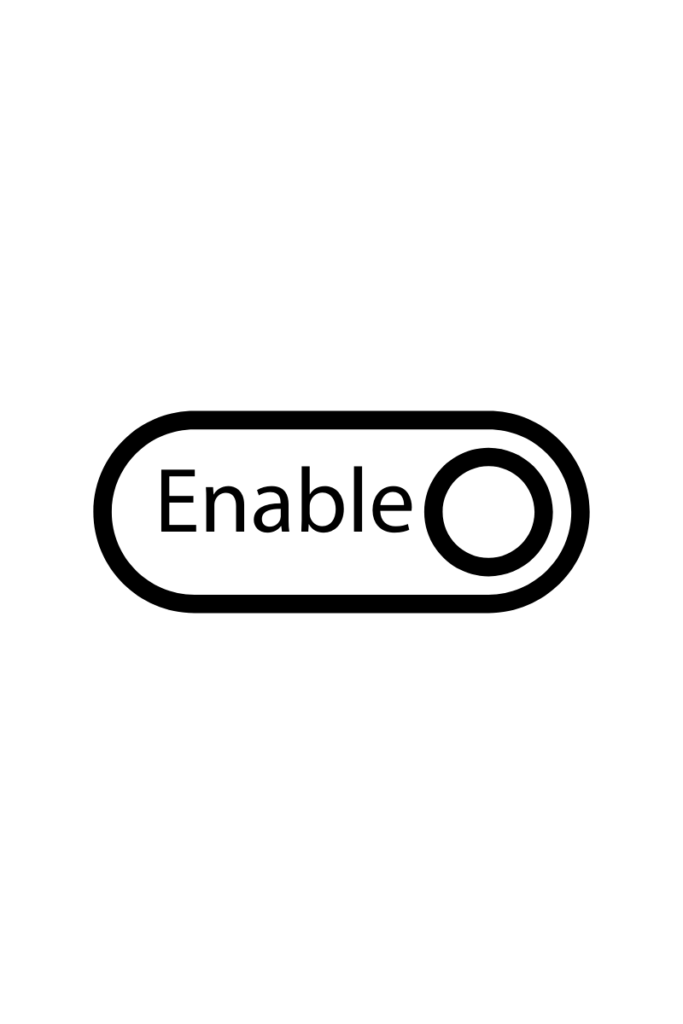
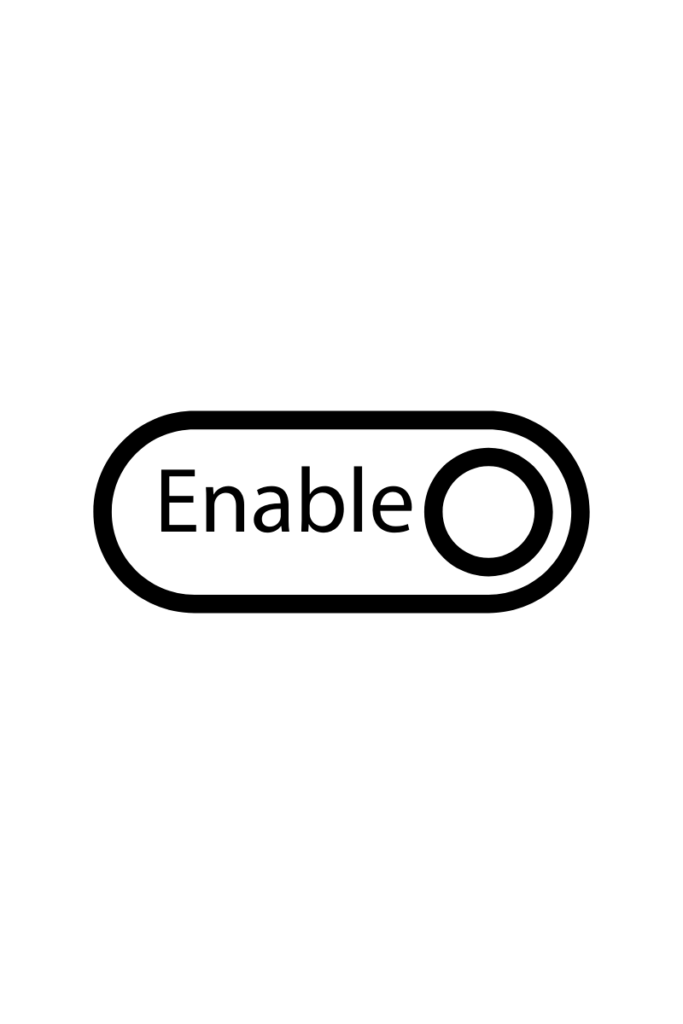
تفعيل وضع الجسر في الخيارات. بالإضافة إلى ذلك ، أنصحك بالذهاب إلى Gateway> Connection> Wi-Fi وتعطيل شبكات Wi-Fi بسرعة 2.4 جيجاهرتز و 5 جيجاهرتز.
سيؤدي هذا إلى منع أي تدخل من بوابة xFi مع شبكة Wi-Fi الخاصة بـ Nighthawk. قم بتأكيد كل التغييرات.
الخطوة 4: قم بتوصيل xFi بجهاز Netgear Nighthawk Router
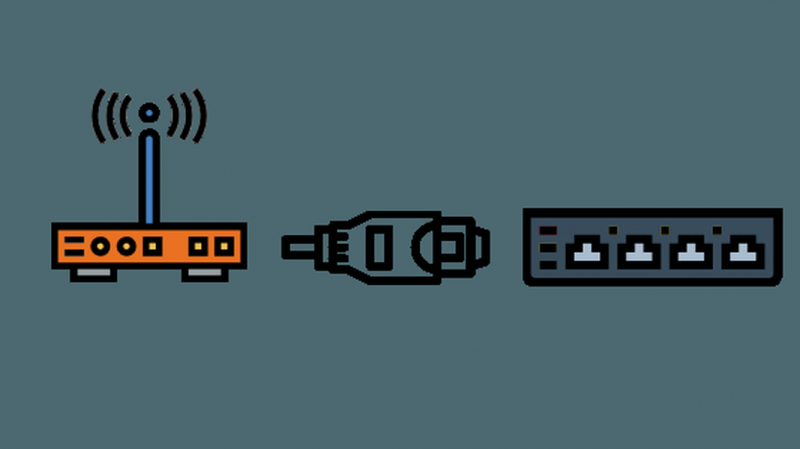
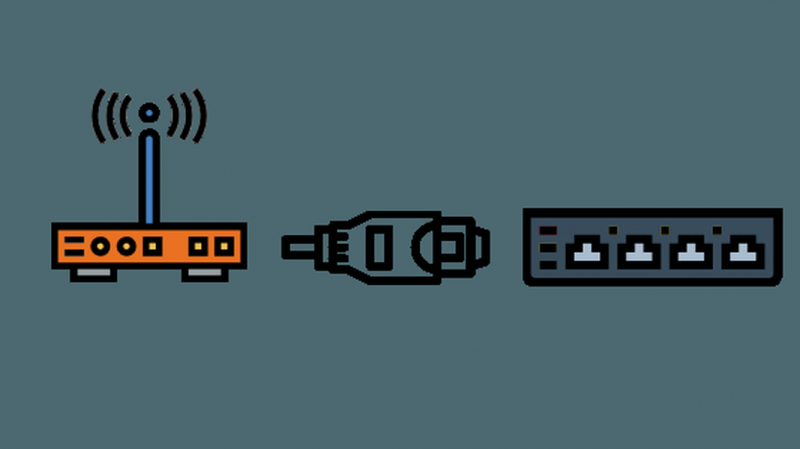
خذ كابل إيثرنت وقم بتشغيله من منفذ LAN على جهاز Xfinity xFi إلى منفذ WAN بجهاز توجيه Nighthawk. يجب أن يعمل هذا بسلاسة ، نظرًا لأن Netgear Nighthawk متوافق مع Xfinity
الخطوة 5: أعد تشغيل جميع الأجهزة
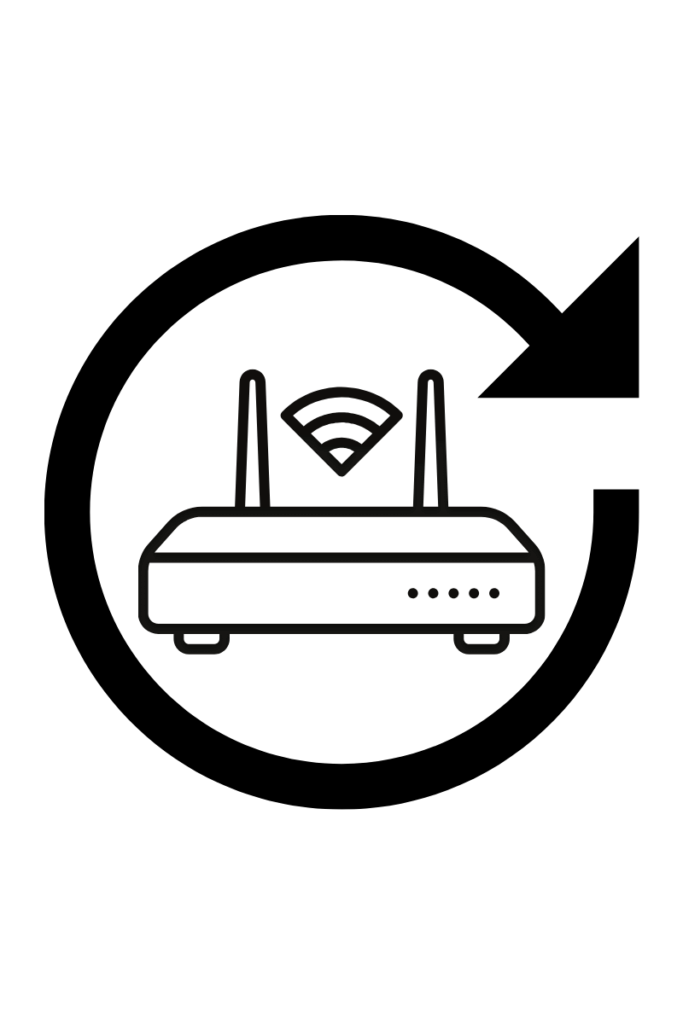
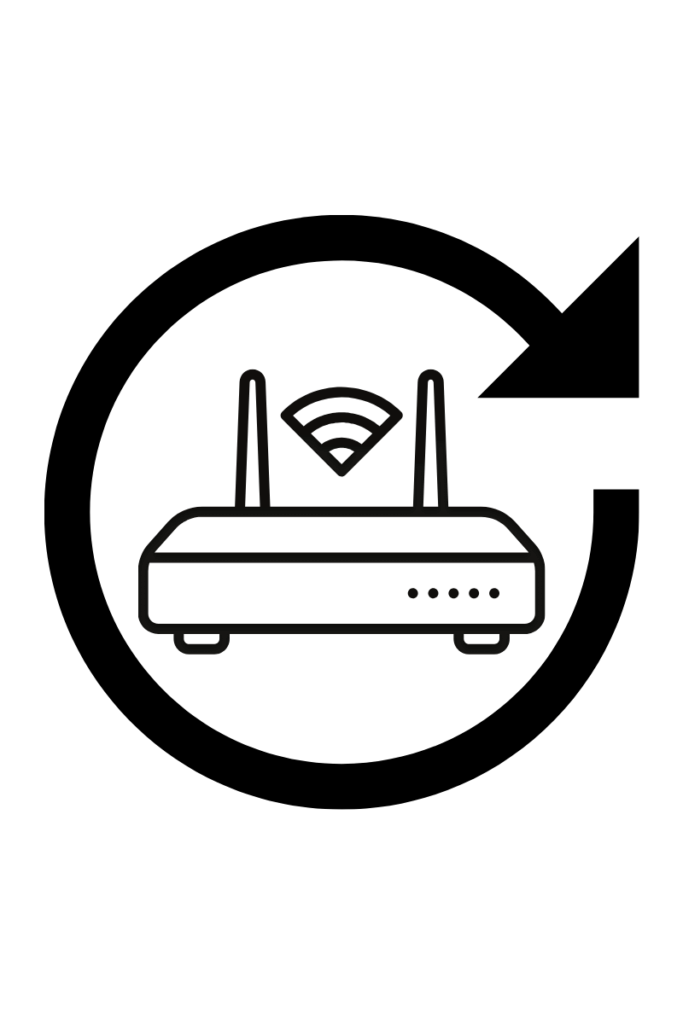
تُعرف هذه الخطوة باسم تدوير الطاقة. تحتاج إلى إعادة تشغيل جميع الأجهزة بما في ذلك المودم وجهاز التوجيه. امنحه بضع دقائق حتى يستقر.
ملاحظة: أوصي بشدة بشراء ملف مفتاح جيجابت إيثرنت (في أمازون) للاتصالات السلكية الخاصة بك لأن منافذ LAN في Nighthawk ليست كافية ببساطة.
هذا مهم للغاية إذا كنت ترغب في ممارسة الألعاب أو الوصول إلى الإنترنت السلس للعمل وما إلى ذلك.
الخطوة 6: قم بتثبيت تطبيق Nighthawk


لإعداد Netgear Nighthawk ، ما عليك سوى تنزيل التطبيق من iOS App Store أو Google Play Store.
بعد تثبيت التطبيق ، اتبع التعليمات التي تظهر على الشاشة وقم بتوصيل هاتفك بشبكة Wi-Fi لجهاز التوجيه Nighthawk.
يتم توفير SSID وكلمة المرور الافتراضيين على الملصق الموجود على جهاز التوجيه.
الخطوة 7: إضفاء الطابع الشخصي على شبكة Wi-Fi الخاصة بك
بمجرد اتصالك بشبكة Wi-Fi الجديدة ، سيطالبك تطبيق Nighthawk بتخصيص شبكة Wi-Fi الخاصة بك.
الآن ، هذه الخطوة مهمة لأنه إذا اخترت SSID وكلمة مرور جديدين ، فسيتعين عليك توصيل جميع أجهزتك يدويًا بالشبكة الجديدة.
الطريقة الأكثر ملاءمة للقيام بذلك هي استخدام نفس SSID وكلمة المرور لشبكة xFi Wi-Fi السابقة.
ما هي مزايا استخدام Netgear Nighthawk بدلاً من Xfinity Modem-Router؟
ستمنحك الترقية إلى NETGEAR Nighthawk وظائف حديثة مع أداء فائق.
لقد كانت Netgear شركة تنتج بشغف بعض أجهزة التوجيه عالية الجودة.
من واقع خبرتي ، قدمت الترقية إلى Nighthawk مجموعة متنوعة من الفوائد.
- في حالة وجود أي مشكلة محتملة في الإنترنت وتواصلت مع دعم Xfinity ، فقد يلومون Netgear Router الخاص بك. ومع ذلك ، حتى هذه اللحظة ، لم يكن لدي أي أعمال درامية مع الإعداد الخاص بي.
- ستستهلك الأجهزة المتعددة مساحة أكبر وستتطلب المزيد من منافذ الطاقة.
- هل يعمل Netgear Nighthawk مع CenturyLink؟ كيفية الاتصال [2021]
- هل يعمل Netgear Nighthawk مع AT&T؟ كيفية الاتصال
- Netgear Router لا يحصل على السرعة الكاملة: كيفية الإصلاح [2021]
ما هي عيوب استخدام Netgear Nighthawk بدلاً من Xfinity Gateway؟
افكار اخيرة
آمل أن تكون قادرًا على إعداد جهاز توجيه Nighthawk الخاص بك باستخدام Xfinity internet.
إذا كانت لديك أي مشكلة في الإعداد ، فلا تتردد في إرسال رسالة إلي باستخدام نموذج الاتصال وسأساعدك.
